

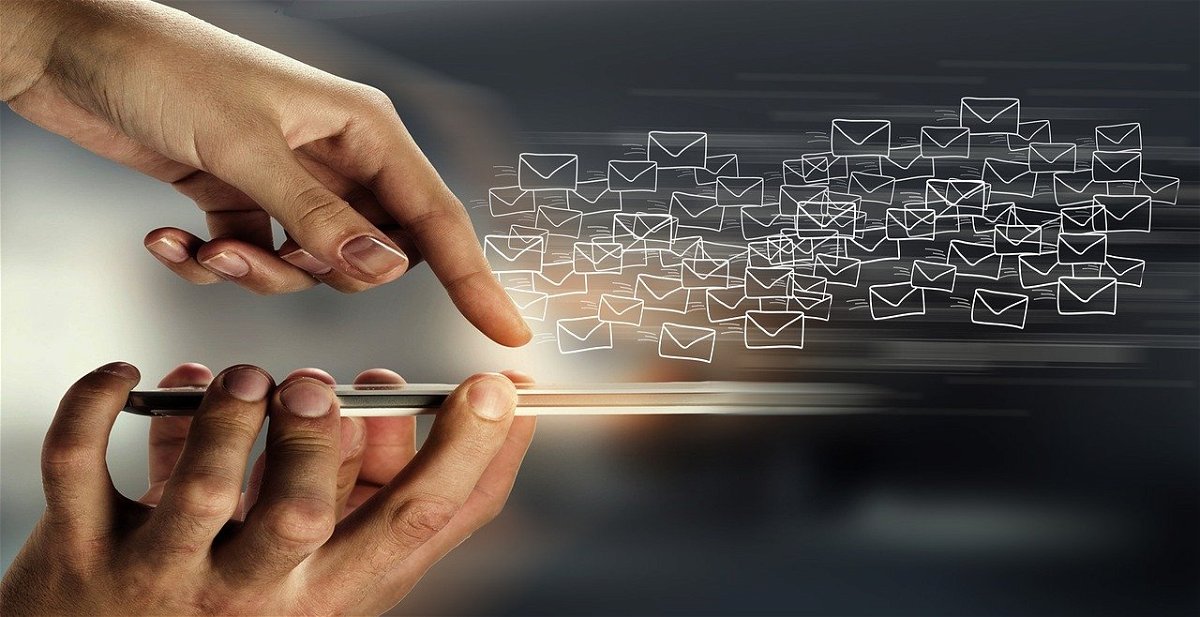
Wechsel zwischen neuem und alten Outlook auf dem Mac
Neue Funktionen vorab zu testen ist super. Auch bei Outlook und anderen Produktivitäts-Tools. Wenn die aber noch nicht vollends getestet sind, dann müsst Ihr manchmal zurück zur stabilen Version. Bei Outlook für Mac ist das nicht ganz so einfach. Es sei denn, Ihr...
Blockierten Speicher beim Neuaufsetzen des Macs befreien
Wenn der Mac verkauft wird, sollten auch alle Daten gelöscht sein. Manchmal müsst Ihr dazu aber zusätzliche Schritte ergreifen! Der neue Mac ist da, der alte geht an ein Familienmitglied. Das ist in der Regel schnell umgesetzt: macOS wird neu installiert, die...
Autostart bei Mac und Windows bearbeiten
Der automatische Start von Programmen beim Hochfahren spart manuellen Aufwand und bereitet den Mac auf die Arbeit vor. Auf diesen Prozess könnt Ihr Einfluss nehmen und festlegen, welche Programme und Apps automatisch gestartet werden sollen. MacOS unterscheidet sich...
netatmo auf dem Mac: Baratmo
Die netatmo-Wetterstation ist die am weitesten verbreitete Hardware-Wetterstation mit Anbindung an das Internet und damit an verschiedene Geräte. Diese ist hauptsächlich auf den Zugriff für Smartphones ausgelegt, dafür gibt es Apps für Android und iOS. PC und Mac...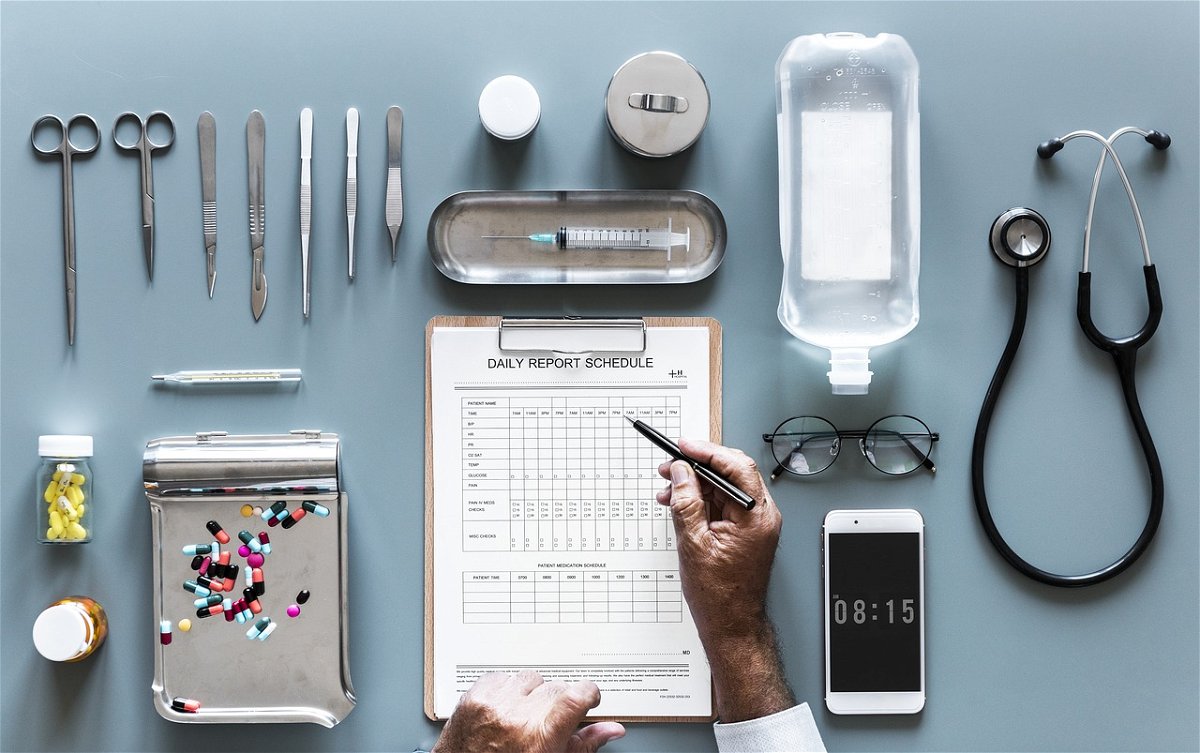
Wenn der Mac nach der Rücksetzung nicht mehr funktioniert
Sie wollen Ihrem Mac verkaufen? Dann setzen Sie ihn zurück. Das führt normalerweise zu einem jungfräulichen Gerät. Startet dieser aber nicht oder lässt sich nicht neu einrichten, dann hilft Ihnen nur die harte Tour. Wir zeigen Ihnen wie Sie Ihr Gerät mit wenig Aufwand...
Festlegen des primären Monitors am Mac und Macbook
Viele Anwender haben sich mittlerweile vom stationären PC getrennt und verwenden stattdessen ein Notebook. Unterwegs können Sie damit bequem arbeiten, zuhause hängen Sie es an eine Dockingstation und schließen Tastatur, Maus und Monitor an. Wichtig nur: Legen Sie den...



